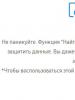Ponovno namestite ali obnovite Internet Explorer v sistemu Windows XP. Ponovna namestitev brskalnika Internet Explorer Kako obnoviti Explorer po odstranitvi
Če se med uporabo Internet Explorerja pojavijo napake ali težave, je povsem možno, da so povezane s spremembami nastavitev v brskalniku. Težav se lahko znebite tako, da se vrnete na prvotne nastavitve internetnega brskalnika. Ko začnete postopek, ga ni mogoče preklicati. Zato ne pozabite, da bodo trenutne nastavitve za vedno izgubljene.
Samodejna ponastavitev
Microsoft uporabnikom ponuja zelo priročno orodje, imenovano Fix it. Pomaga v različnih situacijah, tudi ko se pojavijo težave z internetnim brskalnikom. Če govorimo o tem, kako obnoviti brskalnik Internet Explorer, potem je ta pripomoček lahko zelo koristen, če ga ne nameravate popolnoma prenehati uporabljati.
Fix it lahko uporabljajo tisti, ki imajo nameščene različice XP, Vista ali Seven. V sistemu Windows 8 boste morali ročno ponastaviti nastavitve. Da bi rešili težavo, zaženemo pripomoček, ki ga najdete na spletnem mestu razvijalcev. Lahko ga prenesete in namestite tako, da kliknete Naloži datoteko in se strinjate z ukazom Zaženi. Po tem boste morali slediti navodilom, ki vam jih bo priporočil čarovnik za namestitev.
Naslednja faza je neposredno odpravljanje težav. Če želite to narediti, pojdite v okno, ki vam bo omogočilo ponastavitev nastavitev brskalnika. Kliknite na gumb Reset. Ko je postopek končan, zaprite pripomoček.
Obnovitev privzetih vrednosti v Internet Explorerju
Preden ročno obnovite nastavitve Internet Explorerja, priporočamo, da zaprete vse aktivne aplikacije v računalniku. Po tem morate vedeti. Nato zaženite brskalnik in v meniju poiščite Orodja. Tu najdemo ukaz Internetne možnosti. Če orodna vrstica ni vidna v vašem internetnem brskalniku, jo lahko prikličete s pritiskom na Alt.
V Lastnostih nas zanima zavihek Napredno. Tukaj bi morali klikniti gumb Ponastavi. Tisti, ki uporabljajo različico 6 Internet Explorerja, bodo potrebovali ukaz Default. Upoštevati je treba, da ponastavitev samo onemogoči razširitve, vendar jih ne odstrani. Če želite izbrisati piškotke, zgodovino brskanja, gesla itd., morate potrditi ustrezna polja. Ko je operacija končana, zaprite okno brskalnika. Spremembe bodo začele veljati naslednjič, ko odprete internetni brskalnik.

Če obnovitev prvotnih nastavitev ni pomagala odpraviti težave, lahko poskusite vrniti sistem v trenutek, ko je brskalnik deloval pravilno. Če želite to narediti v sistemu Vista, pojdite na nadzorno ploščo in pojdite na Sistem in varnost. Po tem kliknite Varnostno kopiraj in obnovi. Možnost Popravi Windows in obnovitev sistema bo na levi stranski plošči. V meniju, ki se odpre, lahko izberete obnovitveno točko, z drugimi besedami, datum, ko je brskalnik po vašem mnenju deloval brez težav. Toda v tem primeru je treba obnovitveno točko ustvariti vnaprej; preberite, kako to storiti v sistemu Windows 7.
V XP lahko obnovite sistem s standardnimi programi. V njih najdemo vrstico Storitev, kjer se ta funkcija nahaja neposredno. Ko preklopite nanj, morate izbrati točko, ko mislite, da je brskalnik deloval brez težav. Uporabniki G8 lahko tudi povrnejo sistem na želene nastavitve z uporabo vgrajenih orodij.
Če vsi zgornji koraki niso pomagali, bi morda morali razmisliti o zamenjavi brskalnika. Trenutno razvijalci ponujajo veliko precej spodobnih internetnih brskalnikov, na primer Chrome, Firefox itd. Mimogrede, vse zaznamke, ki so bili shranjeni neposredno v Internet Explorerju, je mogoče preprosto prenesti v kateri koli drug brskalnik.
Prvič od izdaje pred približno 20 leti Internet Explorer ni več privzeti brskalnik v operacijskem sistemu Windows. Brskalnik Internet Explorer, razvit leta 1995, je bil v svoji dolgi zgodovini neštetokrat posodobljen in preraščen z ogromno zastarelimi in preprosto nepotrebnimi orodji.
Vključuje na primer podporo za tehnologije, ki se redko uporabljajo ali so tako zastarele, da se ne uporabljajo v sodobni programski opremi. Vsi močno zmanjšajo splošno zmogljivost brskalnika in naredijo Internet Explorer neučinkovito orodje pri ogledovanju spletnih mest, ustvarjenih s sodobnimi rešitvami. Poleg tega je zaradi podpore za starejše tehnologije Internet Explorer ranljiv za številne grožnje in zlonamerno programsko opremo.
Na podlagi tega se je Microsoft odločil, da preneha podpirati stari brskalnik in se usmeri v razvoj popolnoma nove rešitve, ki je postala Microsoft Edge. Če ste navajeni na Internet Explorer in ga ne boste spremenili, imate še vedno možnost obnoviti pravice starega strežnika.
Kako obnoviti Internet Explorer
Če v meniju Start ni ploščice za zagon Internet Explorerja, boste morali za namestitev uporabiti orodja nadzorne plošče. Če želite obnoviti Internet Explorer na vaš operacijski sistem, sledite tem korakom:
- Desni klik na gumb Začetek in v kontekstnem meniju izberite ukaz Nadzorna plošča.
- Kliknite razdelek Programi in v pododdelku Programi in komponente kliknite na povezavo Vklopite ali izklopite funkcije sistema Windows.
- V pogovornem oknu, ki se prikaže na zaslonu preverite možnost Internet Explorer 11 in nato kliknite gumb v redu.
Na zahtevo, ki se pojavi na zaslonu, znova zaženite računalnik s klikom na gumb Restart now. Ko znova zaženete računalnik, bo ikona za Internet Explorer dodana v razdelek Pripomočki - Windows v meniju Start.

Seveda je Internet Explorer glede zmogljivosti bistveno slabši od brskalnika Microsoft Edge, vendar bo nekaterim uporabnikom, zlasti tistim iz stare šole, všeč klasičen vmesnik in podpora za tehnologije, ki so že dolgo potonile v pozabo. Nenavadno je, da namerava Microsoft še naprej posodabljati varnostne module Internet Explorerja, čeprav je komaj pričakovati podporo za nove tehnologije v tem brskalniku.
Kaspersky Anti-Virus najde v mapi C:\Programske datoteke\Internet Explorer virus in predlaga ponovni zagon računalnika, da ga popolnoma odstranite, se strinjam in znova zaženem, vendar po ponovnem zagonu Kaspersky spet najde ta virus. Virusna datoteka se ne izbriše ročno. Protivirusni skener Dr.Web CureIt najde tudi ta virus, vendar ga ne more nevtralizirati. Občasno brskalnik Internet Explorer se ne odpre ali se odpre, vendar se čez nekaj časa prikaže napaka " Internet Explorer je prenehal delovati" in brskalnik se zapre. Domača stran brskalnika se nenehno spreminja na eno stran GS, nato na drugo.
Strašno sem utrujen od vsega tega in najpomembneje je, da ponastavitev nastavitev brskalnika Internet Explorer in onemogočanje vseh dodatkov, pa tudi brisanje začasnih datotek, brisanje predpomnilnika v mapi
C:\Users\Username\AppData\Local\Microsoft\Windows\INetCache ne pomaga.
Uradna Microsoftova spletna stran ponuja neučinkovit način ponovne namestitve Internet Explorerja
http://support.microsoft.com/kb/318378/ru#repair
Pravijo, da je brskalnik sestavni del operacijskega sistema in ga je nemogoče odstraniti, lahko ga enostavno onemogočiš, nato znova zaženeš in omogočiš, temu pa rečejo ponovna namestitev?! Poskusil sem to, vendar virus ostaja v mapi C:\Program Files\Internet Explorer. Najverjetneje je ta metoda primerna za blažje primere.
Pozdravljeni prijatelji, ponudil vam bom moj skrivni način za ponovno namestitev brskalnika Internet Explorer in to bo prava ponovna namestitev, vse delujoče datoteke brskalnika bodo izbrisane in nato znova obnovljene. Ker imam nenehno opravka z računalniki, okuženimi z virusi, brskalnik Internet Explorer pa pogosto postane tarča piscev virusov, sem razvil svojo metodo za njegovo ponovno namestitev in moram reči, da je kar uspešna.
Nobena skrivnost ni, da nas večina zlonamerne programske opreme čaka na prostranstvih svetovnega spleta, brskalnik (za mnoge uporabnike najpogosteje uporabljeno orodje operacijskega sistema) pa prvi sprejme napad zlonamernega programa in pogosto izgubi. bitka. Če se težava pojavi v katerem koli drugem brskalniku, ga lahko preprosto znova namestite, pri Internet Explorerju pa je vse videti drugače, dejansko ga je težko odstraniti, vendar je mogoče.
Kot je pravilno opazil naš bralec, Microsoft ponuja svojo metodo ponovne namestitve Internet Explorerja, vendar še zdaleč ni idealna; s to metodo se brskalnik preprosto izklopi in nato po potrebi vklopi, vendar brskalnik datoteke v svoji osebni mapi C: \Programske datoteke\Internet Explorer se ne namestijo znova. Če so datoteke brskalnika poškodovane ali okužene z virusom, onemogočanje in omogočanje tega ne bo pomagalo.
Opomba: Prijatelji, če imate težave z brskalnikom Internet Explorerja ni treba vedno znova namestiti, v večini primerov je dovolj, da pogon C: z nameščenim operacijskim sistemom preverite za viruse s protivirusnim skenerjem, potem:
1. P ponastavite vse nastavitve brskalnika.
2. Onemogočite vse nepotrebne dodatke brskalnika.
3. Izbrišite začasne datoteke.
Ponastavite vse nastavitve brskalnika. Orodja -> Možnosti brskalnika
Napredno -> Ponastavi

Označite polje -> Izbriši osebne nastavitve in kliknite gumb Ponastavi.

Zapri. In znova zaženite računalnik.

Po ponovnem zagonu preverite, ali so dodatki brskalnika Internet Explorer ponastavljeni.
Kliknite gumb Orodja in nato izberite Konfiguriraj dodatke.

V tem oknu onemogočite vse nepotrebne in neznane elemente in orodne vrstice. Pred kratkim sem na primer iz računalnika odstranil program Video Converter Ultimate, ki pa je kljub temu v brskalniku pustil svojo povsem nepotrebno orodno vrstico (element grafičnega vmesnika). Takšne elemente lahko pusti tudi zlonamerna programska oprema.

Na primer ta orodna vrstica lahko blokira vaš dostop do vseh družbenih omrežij, o tem sem pisal v članku -.

V brskalniku Internet Explorer Kliknite gumb Orodja in nato izberite Internetne možnosti.

Na zavihku Splošno->Zgodovina brskalnika kliknite gumb Izbriši.


Nato se lahko prepričate, da je vse v mapi začasnih datotek brskalnika izbrisano. Na zavihku Splošno->Zgodovina brskalnika kliknite gumb Možnosti.

Ogled datotek

Odprla se bo mapa začasnih datotek brskalnika, vse v njej lahko ročno izbrišete
C:\Uporabniki\Uporabniško ime\AppData\Local\Microsoft\Windows\INetCache

Prijatelji, če po tem vaš brskalnik Internet Explorer se bo slabo obnašal, kar pomeni, da ga boste morali popolnoma znova namestiti.
Popolna ponovna namestitev brskalnika Internet Explorer
Da bi dosegli cilj, se moramo vi in jaz zagnati v obnovitveno okolje Windows 8.1, saj nam v delujočem operacijskem sistemu z brskalnikom Internet Explorer sam operacijski sistem ne bo dovolil narediti ničesar.
V oknu začetne namestitve sistema Windows 8.1 pritisnite bližnjico na tipkovnici shift+f10 in odprlo se bo okno ukaznega poziva 
Najprej določite črko pogona operacijskega sistema Windows 8.1. Vnesite ukaz beležnice.


Levi klik naRačunalnik. Vrsta datoteke- izberite Vse datoteke , nato določite črko pogona z nameščenim Windows 8.1 (v obnovitvenem okolju Win 8.1 morda sploh nima črke C:) v mojem primeru so se datoteke nameščenega operacijskega sistema znašle na disku(F:).

Gremo v mapo F:\Program Files in mapo Internet Explorer preimenujemo na primer v 1. Mapo lahko izbrišete, saj bomo brskalnik znova namestili, vendar je vedno bolje biti na varni strani.

Nadgradnja

Delo je končano, zaprite vsa okna in znova zaženite računalnik.

Če po nalaganju sistema Windows 8.1 vnesete mapo C:\Program Files, potem seveda namesto mape Internet Explorer bo mapa 1. Za operacijski sistem to pomeni eno stvar - brskalnikInternet Explorerja ni več.

Ponovna namestitev brskalnika Internet Explorer

Dober večer Pred kratkim sem napisal članek o tem, kako odstraniti Internet Explorer? V tem članku bomo nadaljevali temo, ki smo jo začeli, in govorili o tem, kako zdaj obnoviti Explorer.
Tega ne počnem za zabavo, samo zadnjič se je moj explorer hudo poškodoval zaradi nesreče. Zato sem ga moral izbrisati. Lahko bi brez njega. Tega brskalnika res ne potrebujem, vendar mnogi uporabniki pišejo, da je Internet Explorer 11 hitrejši od svojih predhodnikov, in mnogi želijo vedeti, kako ga je mogoče obnoviti ali znova namestiti.
Da, različica 11 je res postala hitrejša in priročnejša od svojih predhodnic. Čeprav očitno ni dorasel številnim brskalnikom. Zato nadaljujemo to temo.
Torej, če želite obnoviti Internet Explorer, morate najprej preveriti, ali je vklopljen ali ne. Se spomnite, da smo ga v zadnjem članku izključili? Torej, za to potrebujemo nadzorno ploščo. Vstopimo skozi izstrelitev. Nato v meniju na levi izberite "Velike ikone"


in poiščite napis: "Programi in komponente". V zgornjem levem meniju izberite »Izklopi komponente sistema Windows«.


Pozvani bomo, da malo počakamo, nato pa bomo videli novo okno, kjer bomo videli nameščene sistemske komponente. V mojem primeru nad Internet Explorerjem 11 ni kljukice, zato jo je treba označiti.
Videli bomo napis, kjer bomo morali malo počakati. Počakajmo, da napis izgine in odpremo naš Internet Explorer. Če na namizju nimate bližnjice do nje, boste morali odpreti programske datoteke prek Raziskovalca. Če želite to narediti, z levo tipko miške kliknite bližnjico »Računalnik«, izberite pogon C, poiščite mapo Program Files in jo kliknite.
Odpre se novo okno, kjer moramo izbrati datoteko z logotipom Raziskovalca in napisom iexplore.exe. Kliknimo na ta napis in naš brskalnik se bo zagnal (morda imate nekaj takega, glavna stvar je, da kliknete sliko raziskovalca).


Če v računalniku ne najdete Internet Explorerja, ga preprosto prenesite z interneta in nadaljujte. Če ne morete zagnati Raziskovalca, vnesite v iskalno vrstico inetcpl.cpl in pritisnite enter. Brskalnik bi se moral zagnati.
Kako obnoviti Internet Explorer s ponastavitvijo parametrov
Zdaj pa, prijatelji, pojdimo k glavnemu delu. Najprej bomo ponastavili nastavitve Internet Explorerja. V podmeniju »Orodja« bomo našli vrstico »Možnosti brskalnika« (Ta meni se nahaja pod glavnim menijem, če ga ne vidite, morate pritisniti gumb Alt).


Kliknite to vrstico in izberite »Napredno«. V oknu, ki se odpre, kliknite gumb »Ponastavi«.


Nato nas bodo vprašali, ali res želimo ponastaviti. Preden se strinjate, potrdite polje »Izbriši osebne nastavitve«. Kliknite na ponastavitev.


Začeli bomo s ponastavitvijo nastavitev Internet Explorerja.


Po postopku ponastavitve morate znova zagnati računalnik. Preden to storite, ne pozabite zapreti vseh zagnanih programov in shraniti potrebne podatke.
Nalaganje nove različice
Zdaj potrebujemo za obnovitev Internet Explorerja prenesite novo različico brskalnik. To različico izberemo za naš sistem in zmogljivost našega sistema.
Zdaj moramo odstraniti staro različico Internet Explorerja. O tem sem pisal v svojem članku "". Nato znova zaženite računalnik.
Po tem namestite preneseno različico. Obnovili ste brskalnik.
Upam, da zdaj veste, kako obnoviti Internet Explorer?
Prijatelji, po odstranitvi Raziskovalca iz računalnika predlagam, da znova namestite Windows ne na običajen HDD, ampak na SSD, kot sem naredil jaz. Lahko ga kupite na AliExpressu. Diski na strani so veliki od 120 do 960 GB, torej dejansko 1 TB. Kupite ga lahko na povezavi.... Po opisu sodeč je disk primeren tako za računalnike kot za (prenosnike).

Na posnetku zaslona lahko vidite količine diska. Če morate namestiti sistem, je dovolj, da kupite disk s kapaciteto 120 GB. Če gre za polnopravni trdi disk, potem po vaši presoji od 480 do 960 GB. Zakaj priporočam namestitev sistema Windows na trdi disk SSD? Vaš sistem se bo zagnal v nekaj sekundah! Če kupite 1TB disk, bodo vsi vaši programi delovali!
S spoštovanjem, Andrey Zimin 21.05.2015
Anekdota v vsakem članku
Internet Explorer 8 je še vedno eden najboljših Microsoftovih brskalnikov. Pod enakimi pogoji lahko konkurira celo FireFoxu. In ker je veliko uporabnikov prešlo na Windows 7, njegova priljubljenost narašča in raste.
A to ne pomeni, da bo IE8 vedno deloval brezhibno. Zaenkrat so uporabniki zadovoljni, kaj pa če se pojavijo težave?
Na takšne incidente morate biti vedno pripravljeni. Dobra novica je, da je učenje, kako obnoviti funkcionalnost IE8, precej enostavno.
1. korak - preverite protivirusni program in požarni zid
Mnogim uporabnikom se zdi zelo sproščujoča misel, da ker je IE8 standard v sistemu Windows 7, ni razloga za skrb. V teoriji je vse to res, v praksi pa prihaja do napak, saj sta tako protivirusni kot požarni zid kompleksna programa, zaradi česar včasih pride do notranjih konfliktov.

Da bi se izognili takšnim "notranjim nasprotjem", morate samo izklopiti te programe, ko znova zaženete IE8. Če se težava še vedno pojavlja, poiščite vzrok v drugih programih.
Če se napaka še vedno pojavi zaradi protivirusnih programov in požarnih zidov, lahko preprosto dodate IE8 na seznam programov, ki niso blokirani. To bi moralo rešiti vse vaše težave, vendar lahko postane dodaten vir dvomljivih programov in virusov.
Če to ne deluje, preprosto poskusite znova namestiti IE8.
2. korak – Preverite svoje dodatke
Za Internet Explorer 8, tako kot za vse sodobne brskalnike, obstaja veliko različnih dodatkov, ki znatno razširijo njegove zmogljivosti. Večina jih je nestandardnih in lahko občasno odpovejo.
Da bi se končno prepričali, da je prav ta dodatek vaša težava, morate hkrati pritisniti tipko Windows in R. Posledično se odpre okno. Vnesite besedilo iexplore -extoff v vrstico in kliknite OK.

Če po tem IE8 deluje brez napak, je treba problematični dodatek znova namestiti. Če težava ni rešena, morate na ta način pregledati vse dodatke.
Obstaja še ena možnost. Kliknite Orodja in nato Upravljanje dodatkov. Prepričajte se, da so vsi dodatki onemogočeni in zaprite IE8. Nato ga znova zaženite v običajnem načinu in povežite dodatke enega za drugim, da boste razumeli, kateri ne uspe.
3. korak - Vrnite se na privzete nastavitve
Če vam prva dva nasveta nista pomagala, morate popolnoma znova zagnati Internet Explorer in ga vrniti v prvotno, lahko rečemo, deviško stanje. To pomeni, da ga vrnete na prvotne nastavitve.
To lahko storite tako, da odprete nadzorno ploščo in nato odprete meni Omrežje in internet. Kliknite Internetne možnosti in nato kliknite Zavihek Napredno. Na samem dnu okna boste videli gumb Ponastavi. To je tisto, kar potrebujete.

Če to ne pomaga, je vaša edina možnost popolna ponovna namestitev. Na srečo je MakeUseOf že pripravil podroben vodnik za ukrepanje.